Hur man installerar IPTV enkelt gjort: följ den här snabba installationsguiden för Firestick, Android, iOS, Smart TV och PC för att börja streama på några minuter.
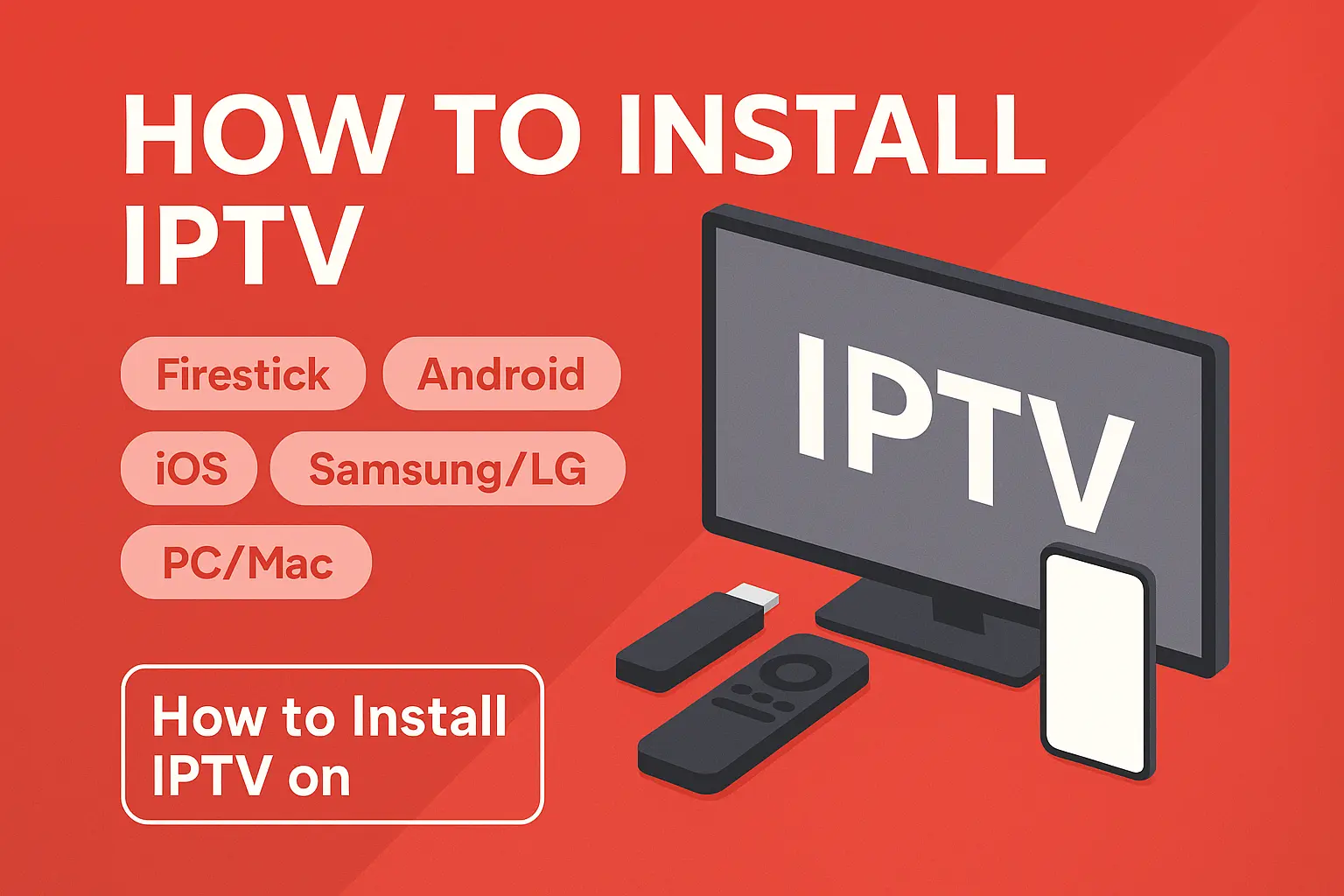
Detta IPTV-installationsguide täcker alla större plattformar. Lär dig hur du installerar IPTV på Firestick, Android, iOS, Smart TV-apparater och PC/Mac i bara några få steg.
Skaffa din IPTV-prenumerationHur man installerar IPTV på Firestick
Snabbt steg för Firestick IPTV-installationFör fullständiga handledningar (Smarters, TiviMate, OTT Navigator), se vår Firestick IPTV-handledning.
- Gå till Inställningar › Min Fire TV › Utvecklaralternativ och aktivera Appar från okända källor.
- Ladda ner en IPTV-spelare via Downloader-appen.
- Öppna appen och ange IPTV-portalens URL, användarnamn och lösenord från din prenumeration.
- Spara profilen och börja streama direkt.
Hur man installerar IPTV på Android (telefon och TV-box)
Android-installationen fungerar på telefoner, surfplattor, TV-boxar och Nvidia Shield.
- Öppna Google Play Butik.
- Installera en IPTV-app (Smarters, TiviMate, OTT Navigator).
- Öppna appen, välj Lägg till ny användare eller Xtream Codes API.
- Ange IPTV-serverns URL, användarnamn och lösenord.
- Spara och ladda kanaler & VOD i HD/4K.
Hur man installerar IPTV på iOS (iPhone och iPad)
Använd en IPTV-spelaren från App Store och logga in med din prenumeration detaljer.
- Öppna App Store på din iPhone/iPad.
- Installera IPTV Smartare eller en betrodd app.
- Välja Xtream-koder eller M3U-spellista inloggning.
- Ange portal-URL, användarnamn och lösenord från e-post.
- Spara och börja streama i HD/4K.
Hur man installerar IPTV på smart-TV (Samsung och LG)
Installera IPTV-appar direkt från Smart Hub eller LG Content Store.
- Trycka Hem/Smart Hub på fjärrkontrollen.
- Gå till App Store (Samsung eller LG).
- Installera en IPTV-app (Smart IPTV, Duplex, etc.).
- Ange portal-URL/M3U och inloggningsuppgifter.
- Spara och ladda om för att få tillgång till kanaler direkt.
Hur man installerar IPTV på PC och Mac (VLC/skrivbordsspelare)
Titta på IPTV på Windows eller macOS med VLC eller en dedikerad IPTV-app.
Ladda ner VLC från officiell VLC-webbplats.
Alternativ A — VLC-mediaspelare
- Installera VLC och öppna det.
- Gå till Media › Öppen nätverksström.
- Klistra in din M3U-spellistas URL och klicka på Spela.
- Öppna sidofältet för spellistan för att bläddra bland kanaler.
Alternativ B — Dedikerad IPTV-spelare
- Installera en IPTV-spelare för stationär dator (Windows/macOS).
- Logga in med Xtream-koder eller ladda M3U-spellistan.
- Ange portal-URL, användarnamn och lösenord.
- Spara och hämta live-TV, VOD och serier.
Om du fortfarande har bestämt dig efter att ha lärt dig hur man installerar IPTV, jämför abonnemangen nedan och välj det som passar dina enheter.
Vanliga IPTV-problem och snabba lösningar
Användbara resurser
Nu när du vet hur man installerar IPTV På alla större plattformar låser ett Winott-abonnemang upp live-TV och ett massivt VOD-bibliotek på några minuter.
Redo att börja streama?
Välj ditt abonnemang, aktivera ditt konto på några minuter och njut 30 000+ livekanaler & 150 000+ VOD-titlar i HD/4K.
Visa IPTV-prisplaner →